


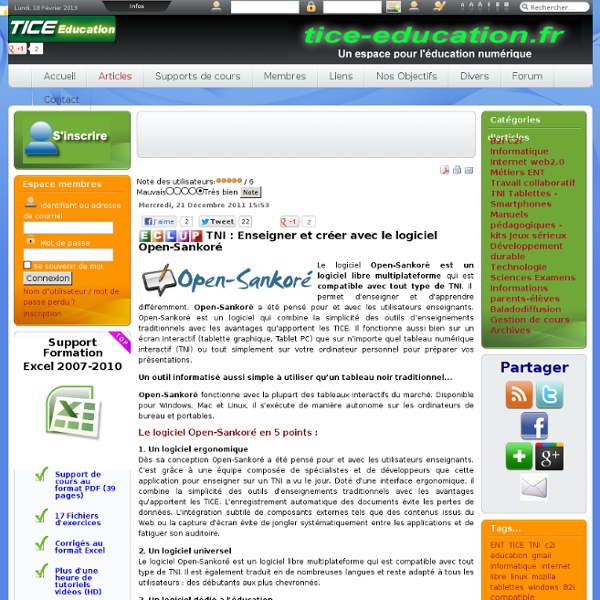
JelisavecBiba Descriptif : Logiciel librement et gratuitement utilisable en classe sur un tableau numérique interactif. Une série d'exercices permettent d'apprendre à maîtriser le sens et les codes de la langue française de la Grande Section au début du CE1. Procédure pour lancer l'application : 1/ cliquer sur le lien indiqué sous l'onglet "Suivre ce lien externe"2/ à la fin du téléchargement, une fenêtre s'ouvre3/ glisser le dossier téléchargé sur votre bureau (par exemple) et dézippez-le (en créant un dossier "Biba" par ex.)4/ Sous Windows : double-cliquer sur le fichier "_main_exe"5/ "Je lis avec Biba" se lance Remarques : - Sur Mac et Ubuntu, cliquer sur "_main.swf"- Nécessite un plug-in Flash Classement : Système éducatif : France Mots clés : Biba français logiciel CE1 Grande Section Langue : Français Informations sur les droits d'accès : Droits d'accès : Accès public: visible et modifiable par tous.
Interactivités Les interactivités sont des sortes d’Apps qui permettent la mise en place d’exercices interactifs qu'il est possible d'éditer. A. L'interactivité "Ass Images" (Associer des images) est un exercice dans lequel l'élève doit faire correspondre une image avec un texte : il suffit de déposer l'image en-dessous de la consigne correspondante. Pour créer un exercice, cliquez sur le bouton “Modifier” en haut à droite : 1. 2. 3. 4. 5. 6. 7. 8. 9. 10. B. 2. 3. 4. 5. 6. 7. Note : Pour ajouter une nouvelle image, il suffit d'ouvrir la "Bibliothèque" et d'insérer l'image par glisser-déposer dans la bonne catégorie. C. 2. 3. 4. 5. 6. 7. 8. 9. D. E. F. G. H. Pour créer un exercice, cliquez sur le bouton “Éditer” en haut à droite : 1. 2. 3. 4. 5. 6. 7. 8. 9. I. L'élève entre sa réponse et doit cliquer sur pour la valider. et les joueurs peuvent donner une nouvelle réponse. et le symbole du joueur qui a correctement répondu apparait dans la case. Le premier des deux joueurs qui aligne trois symboles a gagné.
9- Je veux des outils pour bâtir des activités. Lors de la conception d’une activité au TBI, questionnez-vous un moment : - Quelle est la valeur ajoutée (pédagogique) du TBI dans l’activité ? - Aurais-je pu faire la même démarche au TBV ?TaBleau Vert ? Une simple réflexion vous permettra de faire de petits changements et/ou adaptations qui feront en sorte que l’utilisation de ce périphérique ne fera le même travail qu’un simple projecteur. Voici un exemple simple des adaptations possibles à faire pour, graduellement, insérer le TBI davantage dans votre enseignement. TBV vs TBI Exemple A : Apprentissage d’un son vedette (ou, on, eau, in, etc.) Les caractères gras indiquent la valeur ajoutée du TBI Vous souhaitez soigner l’esthétique de vos présentations ? Vidéo démontrant la création d’un thème en 6 clics Voici des fonds d’écran
Sankoré Fiche 1 - Les verbes du troisième groupe P. Nadam 28 février 2013 Dans de nombreuses activités, les élèves sont invités à compléter un document de synthèse que l’on corrige ensuite en classe entière. Prises en main - Spécial école (Tableau numérique ) Fiche 2 - Consignes d’évacuation De nombreuses situations de classe prennent appui sur l’exploitation de documents identifiés par l’enseignant. Fiche 3 - Mon arbre généalogique Afin de favoriser la construction progressive des connaissances et laisser le temps aux élèves d’émettre des hypothèses, l’affichage du support pédagogique peut se faire par étapes, en utilisant l’application Masque. Fiche 4 - Formes et symétrie Le tableau numérique interactif offre la possibilité de grouper des éléments et de les déplacer. Fiche 5 - Le vocabulaire de la nature Ici, lors de l’étude du poème de Rimbaud, Le dormeur du val, il s’agit d’identifier, dans chacune des quatre strophes, le vocabulaire en rapport avec la nature. Fiche 6 - Les abaques
Apprentissages et supports - Tableau numérique interactif Un outil innovant Le TNI permet avant tout une souplesse dans la présentation des éléments présentés aux élèves pendant le cours. Il s'agit en effet d'un support pour le multimédia (texte, image, son) permettant l'affichage de documents numériques, la modification de ces documents ou, par exemple, l'enregistrement d'une séance de cours. Il facilite également l'activité des élèves au tableau grâce à la manipulation simple de fonctionnalités intégrées jusqu'alors externes au tableau classique : feutres multicolores, déplacement d'objets, instruments géométriques... Le TNI est toujours associé à un logiciel qui offre la possibilité de création, de personnalisation et de modification de documents multimédia grâce aux différentes fonctionnalités proposées. Même s'il est, avec l'ordinateur, l'un des outils TICE les plus connus on remarque en France des disparités. L'usage pédagogique des TNI dans les disciplines Une étude sur la lecture sur TNI (novembre 2011)
SMART BYC Dévoiler une page à l'aide du rideau ou du masque d'écran A certains moments du cours, on peut souhaiter ne pas montrer la totalité de l’écran ou d’une page du tableau. On utilise alors le Rideau chez Interwrite. La situation Le rideau est actif. On dévoile ensuite la deuxième ligne. Enfin, on dévoile la troisième ligne. Mise en œuvre Cet outil peut être ouvert horizontalement (de haut en bas et/ou de bas en haut) et verticalement (de gauche à droite et/ou de droite à gauche). Le Rideau doit être actif à l’ouverture de la page concernée afin que les élèves ne voient pas (même fugitivement) la totalité des éléments que l’on veut cacher. L’outil Rideau est disponible directement dans la palette d’outils correspondant au profil Avancé. Avec une autre palette (Basique ou Intermédiaire), l’outil Rideau est accessible à partir de la Boîte à outils. Pour ajouter l’outil Rideau à une palette : Une fois activé, le Rideau occupe tout l’écran.
SMART Afficher un corrigé P. Nadam, M. Utilisation de l’outil Remplissage pour afficher le corrigé d’un exercice au tableau. L’enseignant a préparé un exercice sur une page du tableau. En classe, lorsque les élèves ont inscrit leurs réponses au tableau, l’enseignant fait apparaître le corrigé. Masquer, animer et focaliser (Tableau numérique ) Gérer les pièces jointes P. Insérées sous forme de liens ou de copies de fichiers, les pièces jointes accompagnent le fichier du TNI auquel elles sont attachées. Galerie et mémoire (Tableau numérique ) Gérer les pièces jointes Insérées sous forme de liens ou de copies de fichiers, les pièces jointes accompagnent le fichier du TNI auquel elles sont attachées. Galerie et mémoire (Tableau numérique ) La reconnaissance d’écriture Les logiciels associés aux TNI disposent d’une fonction de reconnaissance d’écriture. Manipuler du texte avec le TNI (Tableau numérique ) Rendre la gomme magique Fiche 1 - Les verbes du troisième groupe P. Fiche 2 - Consignes d’évacuation
TutorielpourlusagedulogicielOpen-Sankore20 Descriptif : On peut considérer que le logiciel Open-Sankoré 2.0 est actuellement l'outil universel pour faire à la fois de l'enseignement numérique interactif en classe avec ses élèves et, en même temps et par la même occasion, éditer des ressources numériques éducatives pour tous les niveaux scolaires, même pour tous les niveaux universitaires. Classement : Système éducatif : International Mots clés : logiciel TNI tutoriel video tuto Langue : Français Informations sur les droits d'accès : Droits d'accès : Accès public: visible et modifiable par tous.
Ouverture d'une formation en ligne gratuite à Open-Sankoré Conçue pour un petit groupe mais en reprenant quelques principes dérivés des Moocs Lundi 16 septembre, c’est l’ouverture officielle du module "enseignant débutant" de la formation ouverte en ligne à Open-Sankoré proposée par des membres de l’équipe "Projet-Sankoré. Open-Sankoré est un logiciel libre et gratuit utilisable sur tous les tableaux blancs interactifs. Il permet de s’émanciper des contraintes liées aux logiciels propriétaires proposés par chaque marque et offre donc aux enseignants la possibilité de réutiliser leurs ressources où ils le souhaitent et de les mutualiser avec leurs collègues. La formation prétend s’inspirer des cMoocs tout en étant destinée à un petit nombre de participants. La première semaine de cours proposera 2 TP et un hangout (visioconférence pour des échanges en mode synchrone), elle sera ouverte lundi 16 septembre. On peut s’inscrire dès maintenant soit en passant par le site :
Lesconseilsliesalergonomie Licence :Creative Commons Paternité, Pas d’Utilisation Commerciale, Partage à l’Identique (CC BY NC SA) Utilisation d’Open-Sankoré avec un iPad ou une tablette Android : c’est possible ! Si vous disposez d’un ordinateur, d’un vidéoprojecteur, d’une tablette numérique, d’un réseau wifi, en installant sur vos PC et tablette l’application "Splashtop Whiteboard" vous transformez votre tablette numérique en un TNI mobile Le CRDP de l’Académie de Dijon a consacré deux articles présentant l’application "Splashtop Whiteboard" qui permet de contrôler votre PC et toutes les applications qu ’il contient depuis la tablette. En activant le mode prise de note, vous transformerez votre tablette en un tableau blanc interactif mobile. Vous disposez d’une palette d’outils pour annoter votre écran. Les écrans sont capturés au format image (jpg) et stockés sur votre pc dans un dossier créé lors de l’installation de l’application. Notez que lorsque vous lancez cet outil, vous ne pouvez plus prendre la main sur le PC à l’aide de la souris. Mise à jour (4 juillet 2013)"Piloter votre TNI à distance", sur le site electro.toile-libre.org Mise à jour (26 avril 2013)